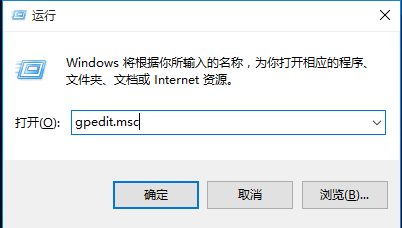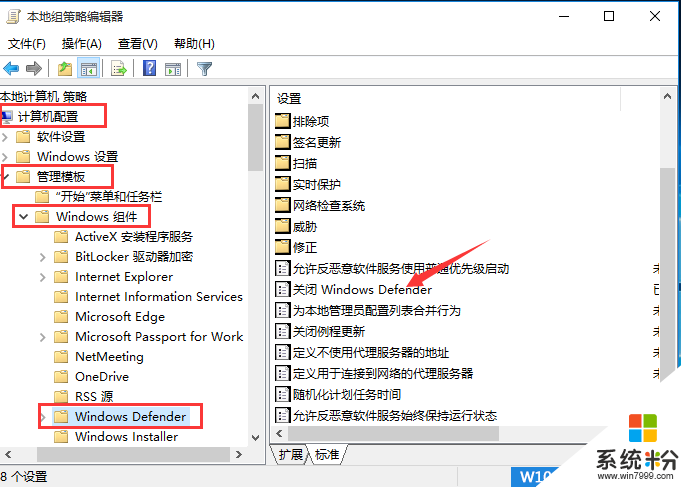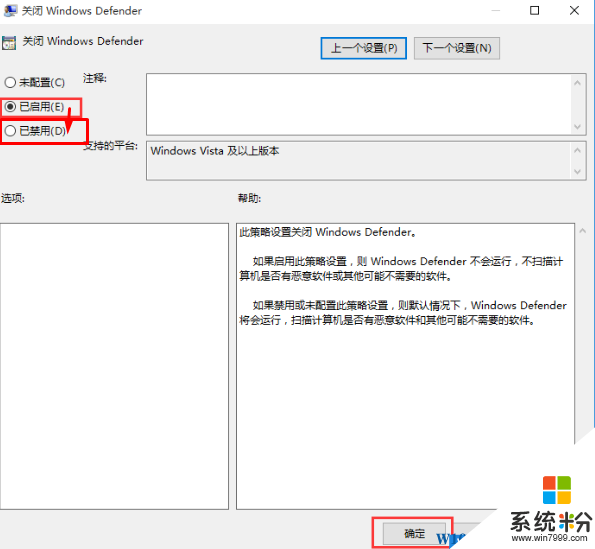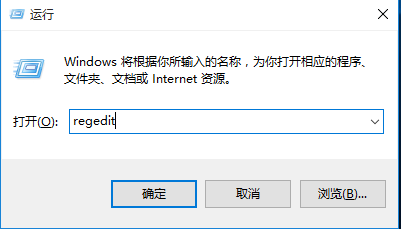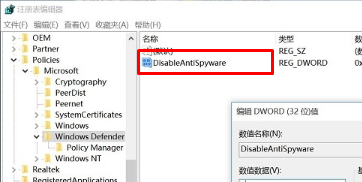Windows Defender是Win10係統中自帶強有力的殺毒工具,不過有時用戶會發現Windows Defender無法打開,這時我們該如何處理呢?下麵小編分享下Windows Defender無法打開的解決過程。
推薦 Win10係統下載
Windows Defender無法打開怎麼辦?
一、查看服務:
1、按下WIN+R調出運行,然後輸入services.msc回車;
2、在服務中查看Windows Defender service 服務是否開啟,如沒有啟動則啟動;
二、查看組策略是否禁用;
1、在Win10係統下,按下Windows+R組合鍵,彈出運行,我們輸入Gpedit.msc 回車;
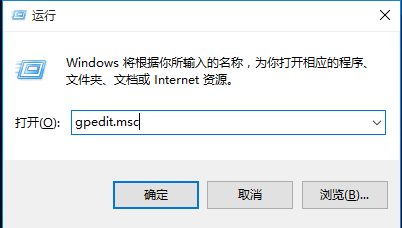
2、我們這時打開了組策略,從左側項目定位到:【計算機配置】—【管理模板】—【Windows組件】—【Windows Defender】;
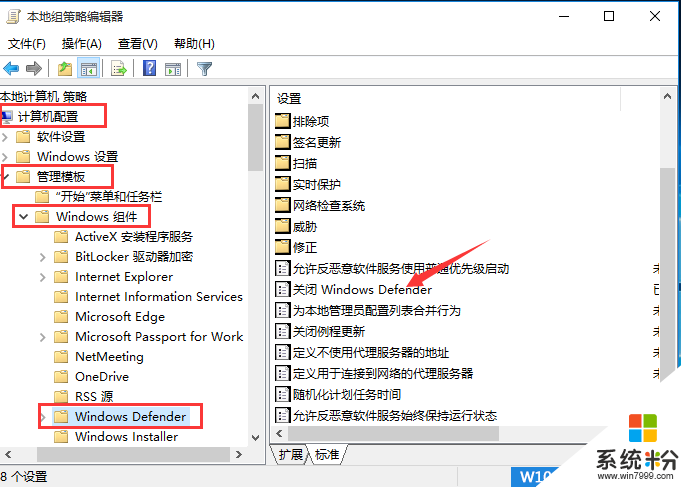
3、雙擊上圖箭頭所示的“關閉windows defender”選項,配置為“已禁用”再點擊確定;
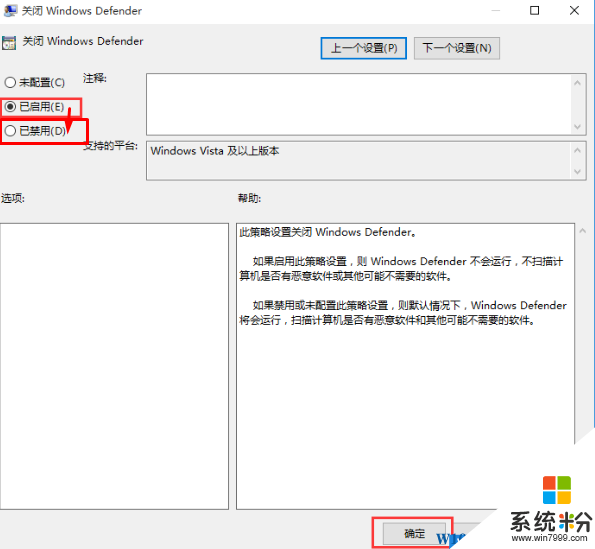
三、如果你是Win10家庭版用戶
1、按win+r輸入regedit打開注冊表;
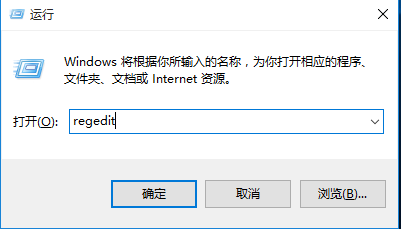
2、找到選項HKEY_LOCAL_MACHINE\SOFTWARE\Policies\Microsoft\Windows Defender
3、在右側查看是否有DisableAntiSpyware 如果有,刪除它;
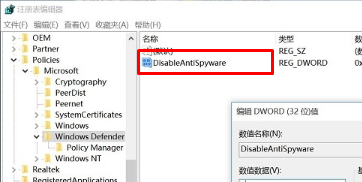
通過上麵的方法後再開啟windows defender即可,如還是無法打開,那麼文件可能損壞或被精簡,需要重新安裝win10係統才可以。